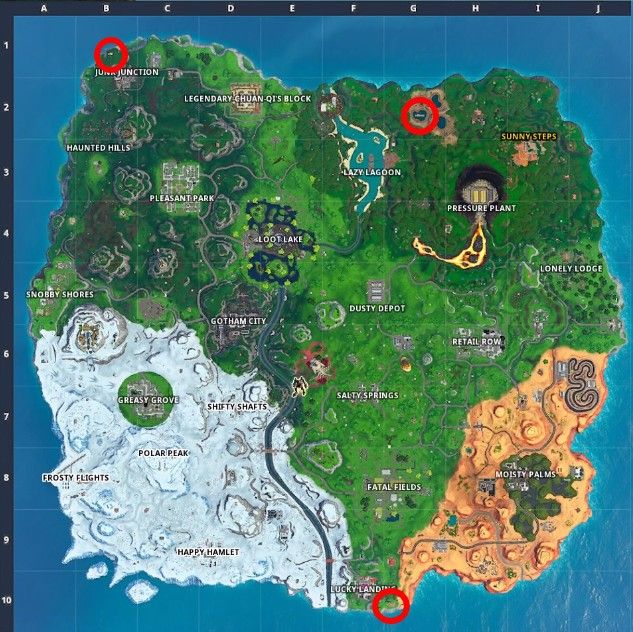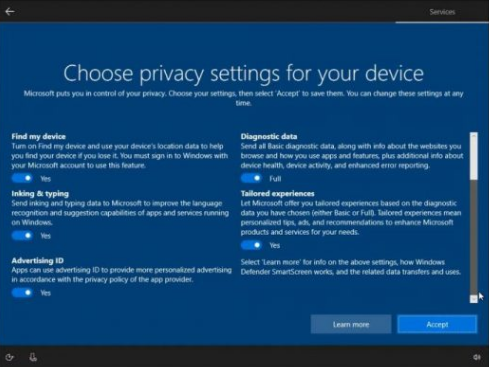初めてズームミーティングに参加しませんか?
初めてZoomMeetingに参加する: ズームは間違いなく最も人気のあるコラボレーションツールです。また、世界中の企業で使用されています。チームを使用して会議を開催でき、ビデオ会議で100人の異なるメンバーをサポートできます。
ルートノート5tモバイル
同僚やチームメンバー全員と一緒にビデオ通話することもできます。また、進行中または今後のプロジェクトに関する重要な指示と要件を共有します。要件に応じて、音声通話会議を主催することもできます。
あなたがズーム初心者なら。また、最初の会議を始めるのに役立つ記事を探している場合は、心配しないでください。これは、最初のプロジェクト会議をすぐに使い始めるのに役立つ簡単で簡単な記事です。
招待リンクを使用して会議に参加する
招待リンクを使用して会議に参加するには、次の手順に従います。
ステップ1:
最初に、ブラウザを開いてから、電子メールアカウントにログインします。
ステップ2:
招待リンクが記載されている会議主催者からのメールを開いて見つけます。
ステップ3:
招待リンクをタップすると、ズームによりWebページにリダイレクトされます。デスクトップまたはモバイルデバイスのどちらを使用しているかにかかわらず、AndroidデバイスにZoomアプリをインストールするように求めるポップアップが表示されます。
ステップ4:
アプリケーションがデスクトップにインストールされたら、起動して開きます。ズームすると、問題の会議が自動的に開きます。開くことができない場合は、メールIDに戻り、招待リンクをタップします。ズームアプリでリンクを開くためのプロンプトが表示されます。
同様に、Androidユーザーの場合、会議はインストールされるたびにZoomアプリ内でも開きます。それができない場合は、招待リンクをもう一度タップすると、Zoomアプリに直接移動します。
ステップ5:
カメラとマイクを使用して会議を開始し、会議に参加するために、Zoomアプリに必要な権限を許可します。
注意事項: 状況によっては、AndriodでZoomアプリをセットアップした後、またはPCでソフトウェアをセットアップした後。また、Webサイトからログインしている場合は、[招待]リンクをタップするだけで会議に参加できます。簡単ですよね?
Zoom Web /デスクトップクライアント/モバイルアプリを使用して会議に参加する
ステップ1:
最初に、モバイルアプリまたはZoomデスクトップクライアントを開きます。
ステップ2:
ただし、サインインしていない場合は、「 会議に参加する 画面の下部にある ’。
アカウントにサインインすると、「」の下に特定の会議への招待状が表示されます。 ミーティング 画面上部の ’タブ。
ステップ3:
ただし、サインインしていない場合は、必要な入力を求めるダイアログボックスが表示されます。 会議ID と希望のユーザー名。 Zoomで会議に参加するには、必要な詳細を入力するだけです。
すでにサインインしている場合は、「 参加する [会議]タブで必要な会議を開いたら、 ’オプションを選択します。
注意: あなたもすることができます リクエスト 管理者からの会議IDが見つからない場合に備えて、また、すでにサインインしている場合に特定の会議のユーザー名を変更する場合は、[プロファイル]タブに移動して、デフォルトのユーザー名を変更するだけです。
ステップ4:
Androidモバイルユーザーは、「 会議に参加する ’オプション。デスクトップユーザーは、ビデオフィードをホストに接続すると、ビデオフィードを許可およびオフにできます。
また、問題の会議に接続し、他のすべてのチームメンバーと通信する必要があります。
また、これはによるビデオです ラッセルヘンベル ズームミーティングに簡単に参加できるYouTuber。
「主催者がこの会議を開始するのを待っています」と表示されるのはなぜですか?
「」を示すウィンドウ/ダイアログボックスを表示した場合 ホストがこの会議を開始するのを待っています ’。また、問題の会議に参加すると、開始が想定されていたよりも長くなることを意味します。次に、このアラートの下に、関係する会議の開始時刻が表示されます。ホストが会議を開始すると、このダイアログボックスが消え、Zoom会議にリアルタイムで参加できるようになります。
結論:
初めてZoomMeetingに参加する方法は次のとおりです。この記事が、Zoomでの最初の会議に簡単につながるのに役立つことを願っています。 Zoomの使用経験はいかがでしたか?以下のコメントセクションであなたの考えや提案を教えてください!
また読む: